Top 3 OGG-Editoren für Windows, Mac und Online: Eine Anleitung
OGG-Dateien sind aufgrund ihrer hochwertigen Audiokompression und ihrer Open-Source-Natur beliebt. Es gibt jedoch Zeiten, in denen Sie OGG-Dateien bearbeiten müssen. Ob Sie nun ein Content Creator, Musiker oder Audiophiler sind, ein kompatibles Bearbeitungstool ist erforderlich, um Audio zu schneiden, Metadaten anzupassen oder Formate zu konvertieren. Die Suche nach dem richtigen OGG-Editor auf dem Markt kann jedoch schwierig sein. In diesem Leitfaden erfahren Sie mehr über die drei besten OGG-Editoren für 2025 und deren Funktionen, damit Sie das beste Tool wählen können, um .ogg-Dateien mühelos zu bearbeiten.
Teil 1: 3 OGG-Editoren im Jahr 2025
Die Wahl des richtigen OGG-Editors hängt von Ihren spezifischen Bedürfnissen ab. Lassen Sie uns also die drei besten Tools zur Bearbeitung von OGG-Dateien erkunden, mit ihren herausragenden Funktionen, Vor- und Nachteilen, um Ihnen zu helfen, eine kluge Entscheidung zu treffen.
1. HitPaw Univd (HitPaw Video Converter)
HitPaw Univd ist eine vielseitige Desktop-Software für Windows- und Mac-Nutzer. Sie bietet leistungsstarke Bearbeitungswerkzeuge für Audio und Video, einschließlich OGG-Dateien. Mit einer benutzerfreundlichen Oberfläche ist es ideal für Nutzer, die hochwertige Ausgaben und schnelle Verarbeitung suchen. Sie können verschiedene Bearbeitungsaufgaben durchführen, von Schneiden, Zusammenführen und Zuschneiden von Video/Audio bis hin zu Filtern und Wasserzeichen hinzufügen. Es bietet auch Werkzeuge zur Videostabilisierung und automatischen Rahmeneinstellung, um die gewünschten Ergebnisse zu erzielen. Sie können das Ergebnis sogar vor dem Export auf Ihr Gerät ansehen.
Funktionen:- Hilft Ihnen, OGG-Metadaten und andere Informationen zu bearbeiten
- Ändern Sie das Ausgabeformat, den Encoder und andere Parameter
- Passen Sie die Video-Lautstärke und Geschwindigkeit von 0,5x bis 4x ganz einfach an
- Ermöglicht das Bearbeiten mehrerer Dateien in Stapeln, um Zeit zu sparen
- Konvertieren, komprimieren und bearbeiten Sie OGG-Dateien mit superschneller Geschwindigkeit
Vorteile
- Anfängerfreundlich und einfach zu navigieren
- Unterstützt verschiedene Medienformate zur Bearbeitung
- Hochgeschwindigkeitsverarbeitung mit minimalem Qualitätsverlust
Nachteile
- Begrenzte Funktionen in der kostenlosen Version
- Erfordert Download und Installation
2. BearAudio
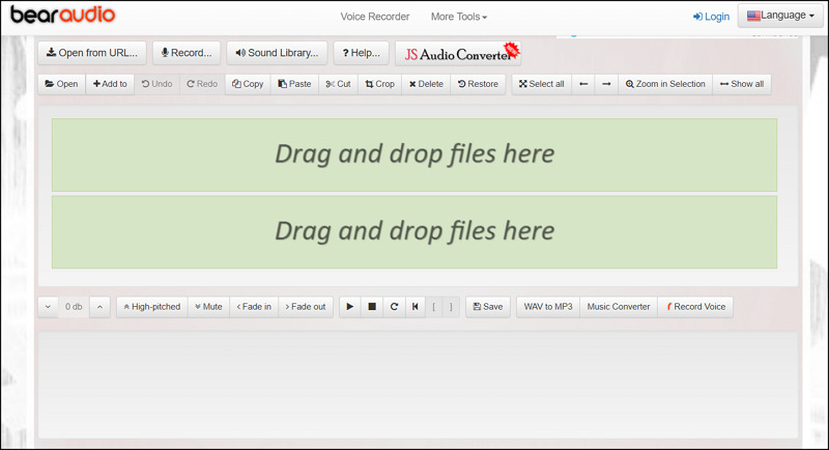
BearAudio ist ein kostenloser, browserbasierter Audio-Editor, der perfekt für schnelle Bearbeitungen von OGG-Dateien ist. Seine Hauptoberfläche ermöglicht den Zugriff auf viele Bearbeitungsfunktionen. Sie können Audio/Video von Ihrem Gerät oder über den Link importieren, um mehrere Aufgaben wie Schneiden, Anwenden von Fade-Effekten, Lautstärkeregelung und sogar Konvertierung durchzuführen. Es ermöglicht Ihnen auch, mehrere Dateien gleichzeitig zu bearbeiten und zusammenzuführen. Sie können sogar von der schnellen Geschwindigkeit dank HTML5-Audio-Technologie profitieren.
Funktionen:- Bietet eine Soundbibliothek mit kostenlosen Soundeffekten
- Ermöglicht die Echtzeit-Audioaufnahme zur Bearbeitung
- Sofortige Wiedergabe für Echtzeit-Vorschauen
Vorteile
- Komplett kostenlos ohne Installation
- Benutzerfreundliche Oberfläche für schnelle Bearbeitungen
- Unterstützt verschiedene Eingabe- und Ausgabeformate
Nachteile
- Die Oberfläche enthält viele Anzeigen
- Erfordert eine Internetverbindung für die Nutzung
3. Flixier
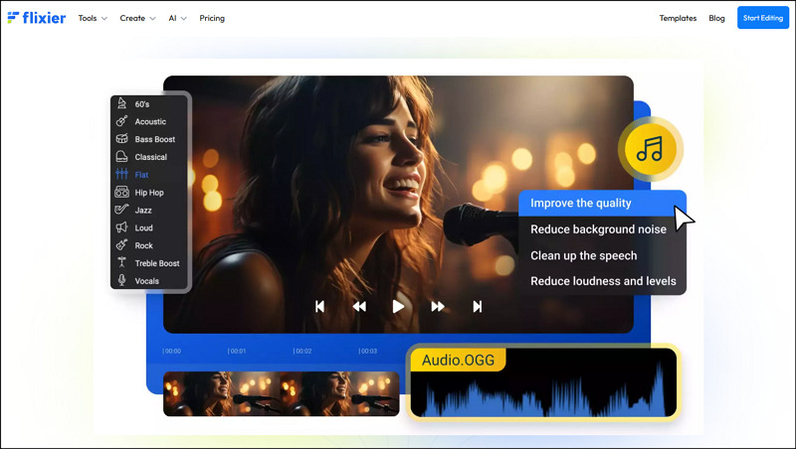
Flixier ist eine fantastische Online-Plattform, die für kollaborative Video- und Audiobearbeitung entwickelt wurde. Sie ermöglicht es Nutzern, OGG-Dateien nahtlos online zu bearbeiten und bietet eine hervorragende Integration mit Cloud-Speicherdiensten. Sie können Videos schneiden und Text, Musik, Bilder, Motion Graphics und mehr hinzufügen. Es verbessert auch die Audioqualität, indem es Hintergrundgeräusche reduziert, Sprache bereinigt und die Lautstärke verringert. Sie können sogar die gewünschte Auflösung für Verbesserungszwecke auswählen.
Funktionen:- Passen Sie Lautstärke und Wiedergabegeschwindigkeit mit wenigen Klicks an
- Entfernen Sie Hintergrundgeräusche aus Ihren Audioprojekten
- Exportieren Sie die Ausgabe im Audio-, Video- oder GIF-Format
Vorteile
- Plattformübergreifende Kompatibilität ohne Installation
- Schnelle Bearbeitung und Export dank Cloud-Technologie
- Unterstützt verschiedene soziale Plattformen zur Veröffentlichung der Ausgabe
Nachteile
- Abonnementbasiertes Modell für volle Funktionen
- Abhängig von einer stabilen Internetverbindung
Teil 2: So bearbeiten Sie OGG-Dateien mit HitPaw Univd
Nun, da Sie verschiedene OGG-Editoren kennengelernt haben, hier die Schritte, wie Sie OGG-Dateien mit HitPaw Univd bearbeiten:
Schritt 1. Editor aufrufenDer erste Schritt besteht darin, die Software zu starten und zum Bereich "Bearbeiten" zu gehen. Sie können jedes Werkzeug wie "Schneiden", "Zuschneiden & Drehen", "Filter", "Geschwindigkeit" oder ein anderes auswählen. Was auch immer Sie wählen, Sie müssen die Quelldatei durchsuchen und importieren.

Schritt 2. Video schneiden
Sie können das Video in der Timeline Vorschau anzeigen. Ziehen Sie den Abspielkopf auf die gewünschte Schneidposition und klicken Sie auf die Schere, um das Video zu schneiden. Klicken Sie dann auf die Schaltfläche "Bestätigen".

Schritt 3. Zuschneiden und Drehen
Wenn Sie das Werkzeug "Zuschneiden & Drehen" ausgewählt haben, können Sie die Videos um 90 Grad im Uhrzeigersinn oder gegen den Uhrzeigersinn drehen. Sie können auch die Größe des Videos ändern, indem Sie das Seitenverhältnis auswählen. Klicken Sie auf "Bestätigen".

Schritt 4. Filter hinzufügen
Nachdem Sie das Werkzeug "Filter" ausgewählt haben und eine Videodatei hinzugefügt haben, können Sie nicht nur die Filter hinzufügen, sondern auch die "Helligkeit", den "Kontrast", die "Sättigung", das "Schärfen" usw. anpassen. Tippen Sie dann auf "Bestätigen".

Schritt 5. Exportieren der Ausgabe
Nachdem Sie die Änderungen bestätigt haben, wählen Sie das Ausgabeformat und den Zielordner aus. Klicken Sie dann auf die Schaltfläche „Exportieren“ oder „Alle exportieren“. Das war's!

Teil 3: Häufig gestellte Fragen zum OGG-Editor
F1. Welche Anwendung kann OGG-Dateien öffnen?
A1. Einige Media-Player, wie VLC Media Player und Windows Media Player (mit Plugins), können OGG-Dateien öffnen. Allerdings können auch einige Bearbeitungsanwendungen wie HitPaw Univd OGG-Dateien anzeigen und bearbeiten.
F2. Gibt es eine Möglichkeit, OGG-Dateien ohne Qualitätsverlust zu bearbeiten?
A2. Ja, HitPaw Univd ist die beste Wahl, da es während der Bearbeitung minimalen Qualitätsverlust garantiert. Achten Sie jedoch darauf, beim Speichern der Datei die Einstellungen für die hohe Qualität zu wählen.
Fazit
Dieser Beitrag hat verschiedene OGG-Editor-Optionen vorgestellt, um die Bearbeitung so einfach wie nie zuvor zu gestalten. Sie können jedes Tool wählen, das Ihren Bedürfnissen entspricht; wenn Sie jedoch eine All-in-One-Bearbeitungslösung mit fortgeschrittenen Funktionen und Benutzerfreundlichkeit suchen, ist HitPaw Univd die beste Wahl. Sind Sie bereit, Ihre OGG-Dateien zu bearbeiten? Laden Sie noch heute diese Software herunter und beginnen Sie, Ihre perfekten Audiospuren zu erstellen!









 HitPaw VoicePea
HitPaw VoicePea  HitPaw VikPea
HitPaw VikPea HitPaw FotorPea
HitPaw FotorPea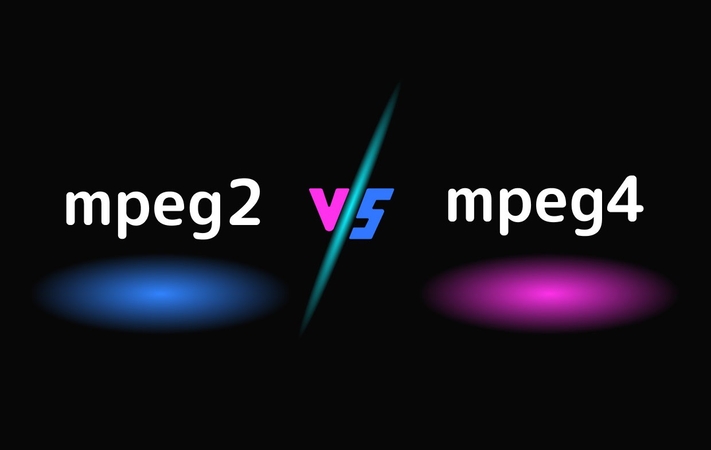
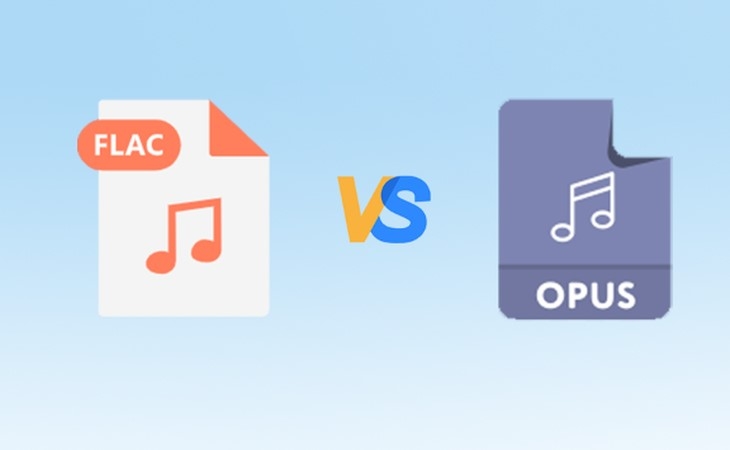
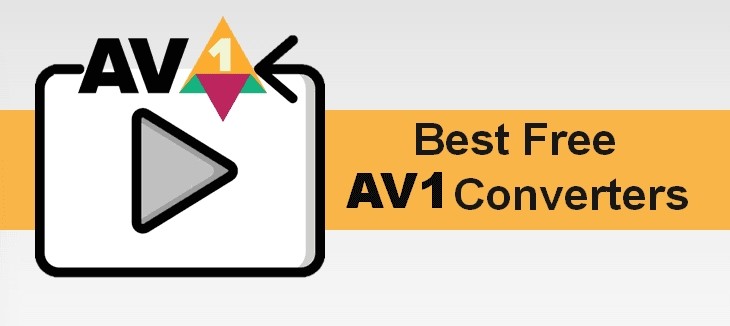

Teilen zu:
Wählen Sie die Produktbewertung:
Joshua Hill
Chefredakteur
Ich bin seit über fünf Jahren als Freiberufler tätig. Es ist immer beeindruckend Wenn ich Neues entdecke Dinge und die neuesten Erkenntnisse, das beeindruckt mich immer wieder. Ich denke, das Leben ist grenzenlos.
Alle Artikel anzeigenEinen Kommentar hinterlassen
Eine Bewertung für HitPaw Artikel abgeben